有很多刚学习python的win8系统用户在安装完python后,在命令提示符输入python居然报错了,是没有安装成功吗?其实这是因为系统没有配置python环境变量导致,那么在win8如何配置python环境变量呢?接下来由小编跟大家介绍一下win8设置python环境变量的方法。

配置方法:
windows7 - 1、首先在桌面右键点“计算机”打开菜单,选择“属性”;
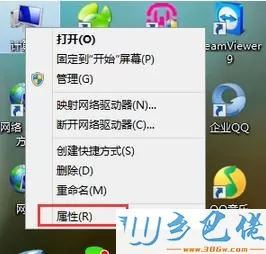
windows8 - 2、打开“系统”窗口后,点击左侧的“高级系统设置”,如图所示;
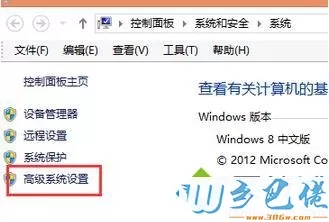
windows10 - 3、来到“系统属性”窗口后,切换到“高级”选项卡,点击“环境变量”;
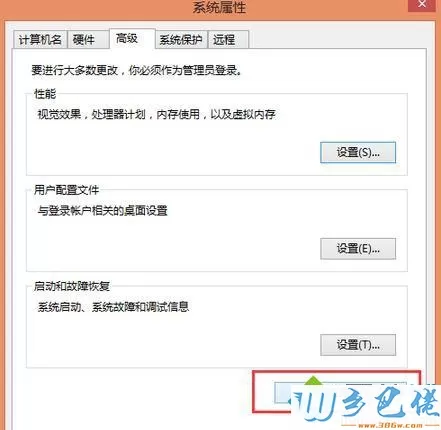
xp系统 - 4、在用户变量下方的列表中找到“PATH”,选中并点击“编辑”,没有的话可以新建一个,新建和编辑的窗口是一样的;
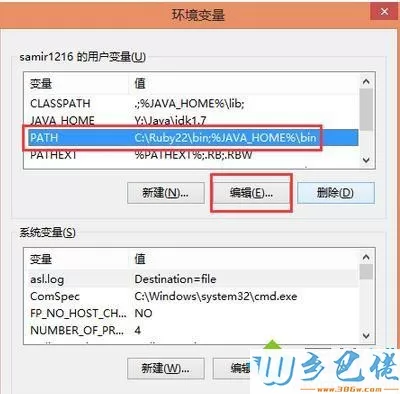
纯净版 - 5、来到“编辑用户变量”窗口后,变量名设置为“PATH”,在“变量值”后面的输入框末尾加上“;C:/Python27”,这是Python的安装目录,大家根据自己的目录来设置,如果是新建就不用加“;”了,输入完成后点击确定;
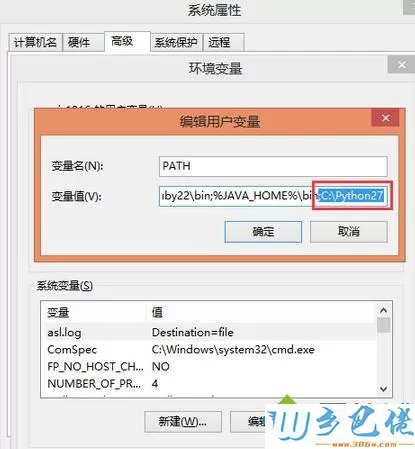
U盘系统 - 6、重新打开命令提示符,再次输入python命令后,一切正常。
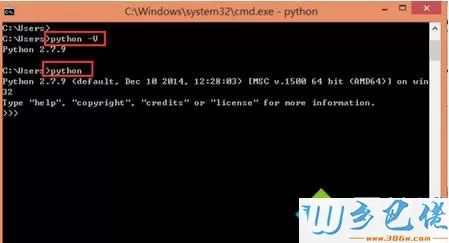
以上就是win8设置python环境变量的方法,有不知道如何配置python环境变量的用户可以试一试小编的方法,希望能解决大家的问题。


 当前位置:
当前位置: